
Dane z pliku skasowanego z Windows za pomocą Kosza lub komendy Usuń z menu kontekstowego wcale nie znikają z systemu. Po opróżnieniu Kosza jest usuwany tylko zapis z tablicy alokacji plików.
Natomiast informacje zapisane na nośniku magnetycznym lub w półprzewodnikowej pamięci flash zostają nienaruszone, dopóki system nie nadpisze zwolnionych sektorów dysku danymi z innego pliku. Do tego czasu informacje można bez trudu odzyskać za pomocą ogólnodostępnego oprogramowania (np. firmy Ontrack czy opisywanego w PC Formacie 12/2013, na 50, programu Recuva). W skutecznym usuwaniu plików nie pomaga także formatowanie. W tej sytuacji jest kasowany i odtwarzany tylko system plików, natomiast sektory pamięci, które przechowują dane, pozostają nienaruszone.
Skuteczne kasowanie
Jak zatem skutecznie się pozbyć danych z dysku, np. przed sprzedaniem laptopa lub samego dysku czy przed wyrzuceniem starego nośnika do śmieci? Trzeba się zastosować do zaleceń np. amerykańskiego Pentagonu (http://pcformat.pl/u/765), który w zależności od rodzaju nośnika i wrażliwości przechowywanych na nim danych zaleca czyszczenie za pomocą specjalnego oprogramowania, co sprawdza się dobrze w przypadku nośników magnetycznych czy pendrive’ów, albo fizyczne niszczenie nośnika za pomocą techniki adekwatnej do jego charakterystyki. Niszczenie nośnika jako formę bezpowrotnego kosowania informacji precyzuje norma DIN 66 399 (http://pcformat.pl/u/766), do której stosują się producenci maszyn niszczących nośniki danych, w tym także nośniki informacji cyfrowej. Warto wspomnieć, że bezpowrotne niszczenie danych jest wymagane przez wiele polskich aktów prawnych, regulujących przetwarzanie wrażliwych informacji, m.in. finansowych, zdrowotnych, osobowych. Wybór przepisów znajdziesz na stronie http://pcformat.pl/u/767.
Kasowanie pojedynczych plików
 W celu skutecznego wyczyszczenia informacji z dysku twardego lub klucza USB trzeba użyć narzędzia do kasowania plików, które usunie nie tylko zapis z tablicy alokacji, ale także nadpisze każdy sektor nośnika, w którym były zapisane dane. Dla zwiększenia bezpieczeństwa w przypadku danych wrażliwych można zastosować 3-krotne nadpisanie, a w przypadku ściśle tajnych informacji nawet 7-krotne. Oczywiście wraz z każdym przebiegiem proces usuwania informacji staje się coraz bardziej czasochłonny.
W celu skutecznego wyczyszczenia informacji z dysku twardego lub klucza USB trzeba użyć narzędzia do kasowania plików, które usunie nie tylko zapis z tablicy alokacji, ale także nadpisze każdy sektor nośnika, w którym były zapisane dane. Dla zwiększenia bezpieczeństwa w przypadku danych wrażliwych można zastosować 3-krotne nadpisanie, a w przypadku ściśle tajnych informacji nawet 7-krotne. Oczywiście wraz z każdym przebiegiem proces usuwania informacji staje się coraz bardziej czasochłonny.
Niestety w systemie Windows w przeciwieństwie do konkurencyjnych OS-ów, takich jak Linux czy Mac OS X, brakuje funkcji kasowania plików za pomocą techniki nadpisywania poszczególnych sektorów nośnika. Dlatego trzeba sięgnąć po specjalną aplikację, np. renomowany, opensource’owy program Eraser (http://eraser.heidi.ie). Za jego pomocą można kasować pojedyncze pliki, foldery, wymazywać całe dyski, a także czyścić wolne miejsce na dysku z pozostałości skasowanych plików. Do tego ostatniego zadania przyda się wbudowana w Erasera funkcja harmonogramu zadań, co pozwoli uruchomić to czasochłonne zadanie np. w nocy albo po wyjściu z domu. Do wyboru są różne metody kasowania, łącznie z najbardziej ekstremalną metodą – algorytmem Gutmanna wykonującym 35 przebiegów nadpisywania danych. Jeśli jednak nie zależy ci na dużej liczbie metod i opcji, a także integracji programu z interfejsem Windows, możesz użyć prostszego narzędzia, zoptymalizowanego do kasowania całych nośników – Roadkil’s Disk Wipe (http://pcformat.pl/u/768), które ma tylko tę jedną funkcję.
Kasowanie całych dysków
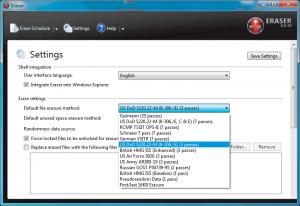 Z kasowaniem całych dysków poradzą sobie dwie opisane wcześniej aplikacje do bezpowrotnego usuwania plików, ale tylko dopóty, dopóki nie zaistnieje konieczność wymazania dysku systemowego, na którym działa Windows. Niestety czasami taka operacja jest niezbędna, np. jeśli planujesz sprzedanie używanego laptopa.
Z kasowaniem całych dysków poradzą sobie dwie opisane wcześniej aplikacje do bezpowrotnego usuwania plików, ale tylko dopóty, dopóki nie zaistnieje konieczność wymazania dysku systemowego, na którym działa Windows. Niestety czasami taka operacja jest niezbędna, np. jeśli planujesz sprzedanie używanego laptopa.
W tej sytuacji trzeba sięgnąć po narzędzie, które startuje z nośnika bootowalnego. Rekomendowanym przez nas rozwiązaniem jest obraz dysku Darik’s Boot And Nuke (http://www.dban.org). Po nagraniu pliku ISO na DVD lub klucz USB można uruchomić z niego komputer i wymazać dysk systemowy.

 W celu skutecznego wyczyszczenia informacji z dysku twardego lub klucza USB trzeba użyć narzędzia do kasowania plików, które usunie nie tylko zapis z tablicy alokacji, ale także nadpisze każdy sektor nośnika, w którym były zapisane dane. Dla zwiększenia bezpieczeństwa w przypadku danych wrażliwych można zastosować 3-krotne nadpisanie, a w przypadku ściśle tajnych informacji nawet 7-krotne. Oczywiście wraz z każdym przebiegiem proces usuwania informacji staje się coraz bardziej czasochłonny.
W celu skutecznego wyczyszczenia informacji z dysku twardego lub klucza USB trzeba użyć narzędzia do kasowania plików, które usunie nie tylko zapis z tablicy alokacji, ale także nadpisze każdy sektor nośnika, w którym były zapisane dane. Dla zwiększenia bezpieczeństwa w przypadku danych wrażliwych można zastosować 3-krotne nadpisanie, a w przypadku ściśle tajnych informacji nawet 7-krotne. Oczywiście wraz z każdym przebiegiem proces usuwania informacji staje się coraz bardziej czasochłonny.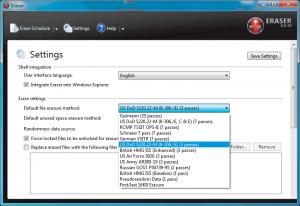 Z kasowaniem całych dysków poradzą sobie dwie opisane wcześniej aplikacje do bezpowrotnego usuwania plików, ale tylko dopóty, dopóki nie zaistnieje konieczność wymazania dysku systemowego, na którym działa Windows. Niestety czasami taka operacja jest niezbędna, np. jeśli planujesz sprzedanie używanego laptopa.
Z kasowaniem całych dysków poradzą sobie dwie opisane wcześniej aplikacje do bezpowrotnego usuwania plików, ale tylko dopóty, dopóki nie zaistnieje konieczność wymazania dysku systemowego, na którym działa Windows. Niestety czasami taka operacja jest niezbędna, np. jeśli planujesz sprzedanie używanego laptopa.





